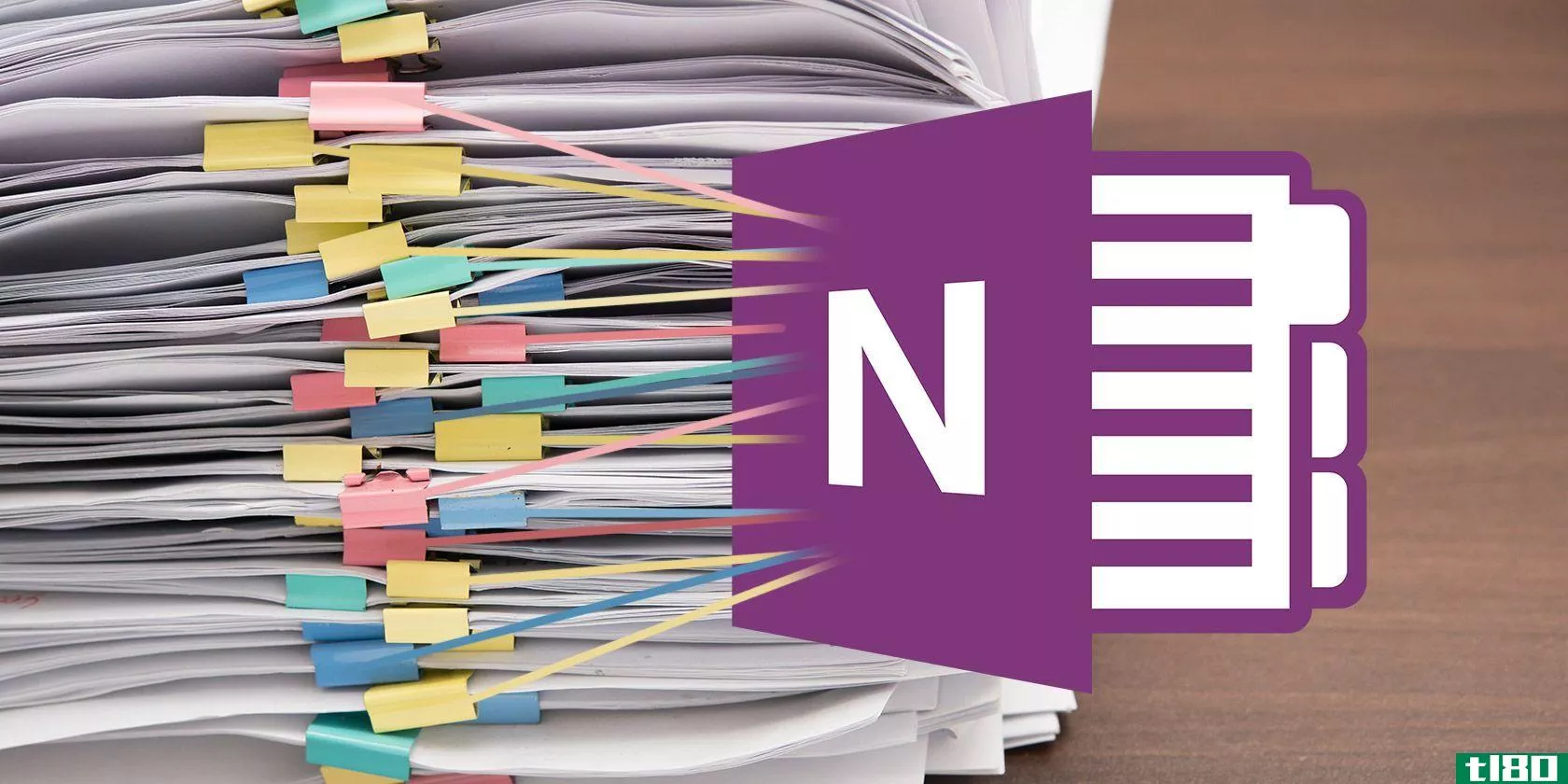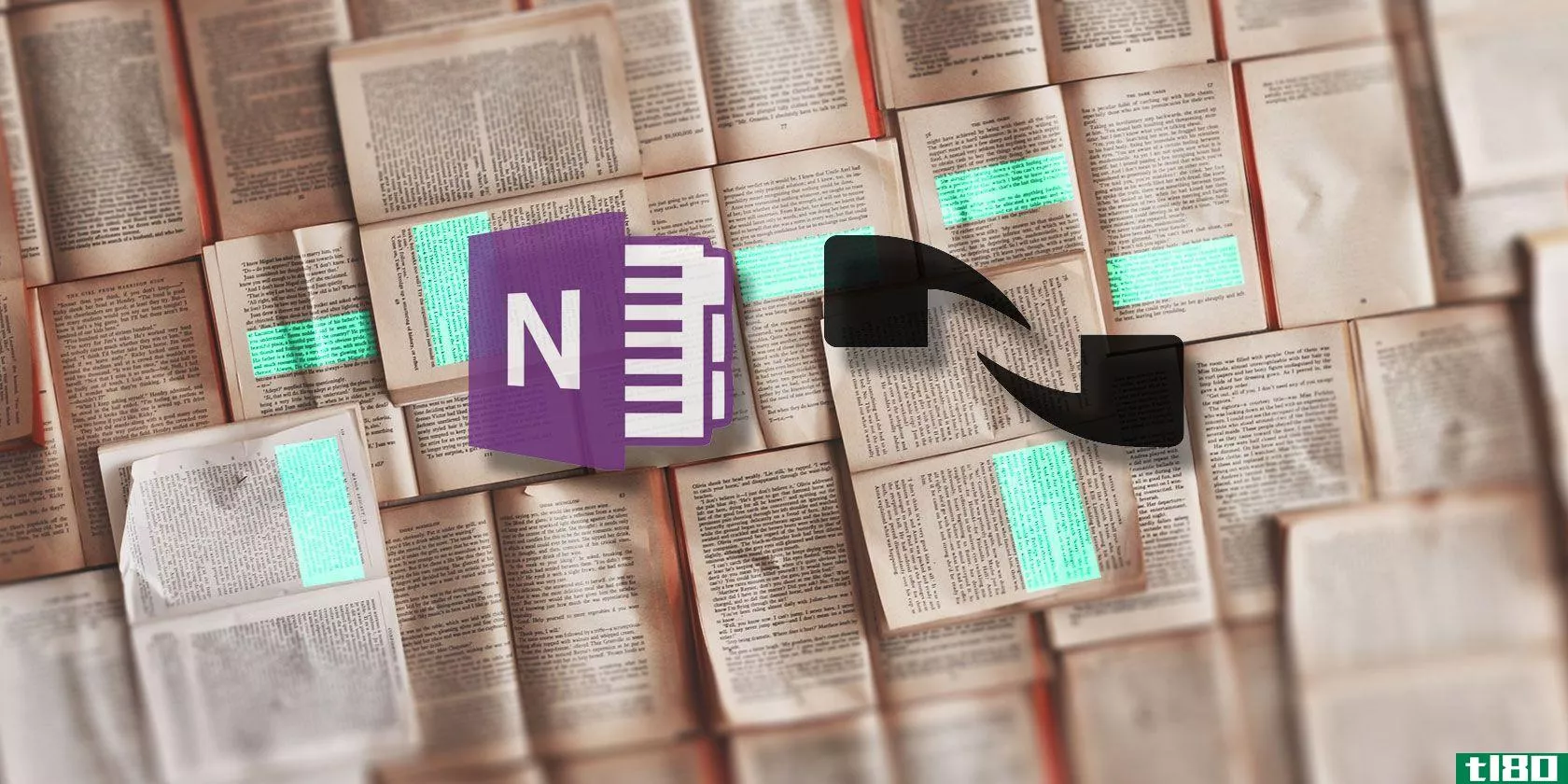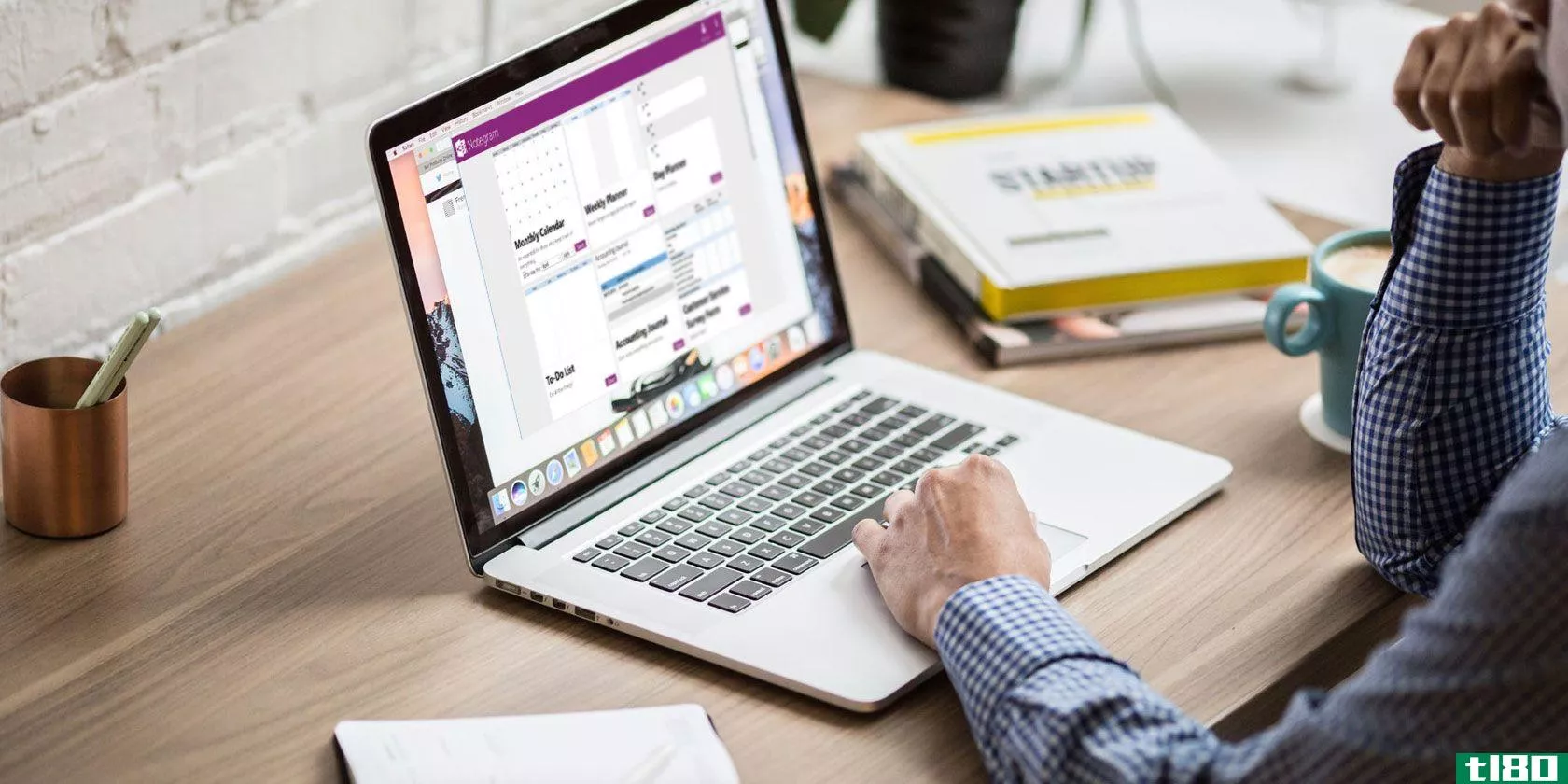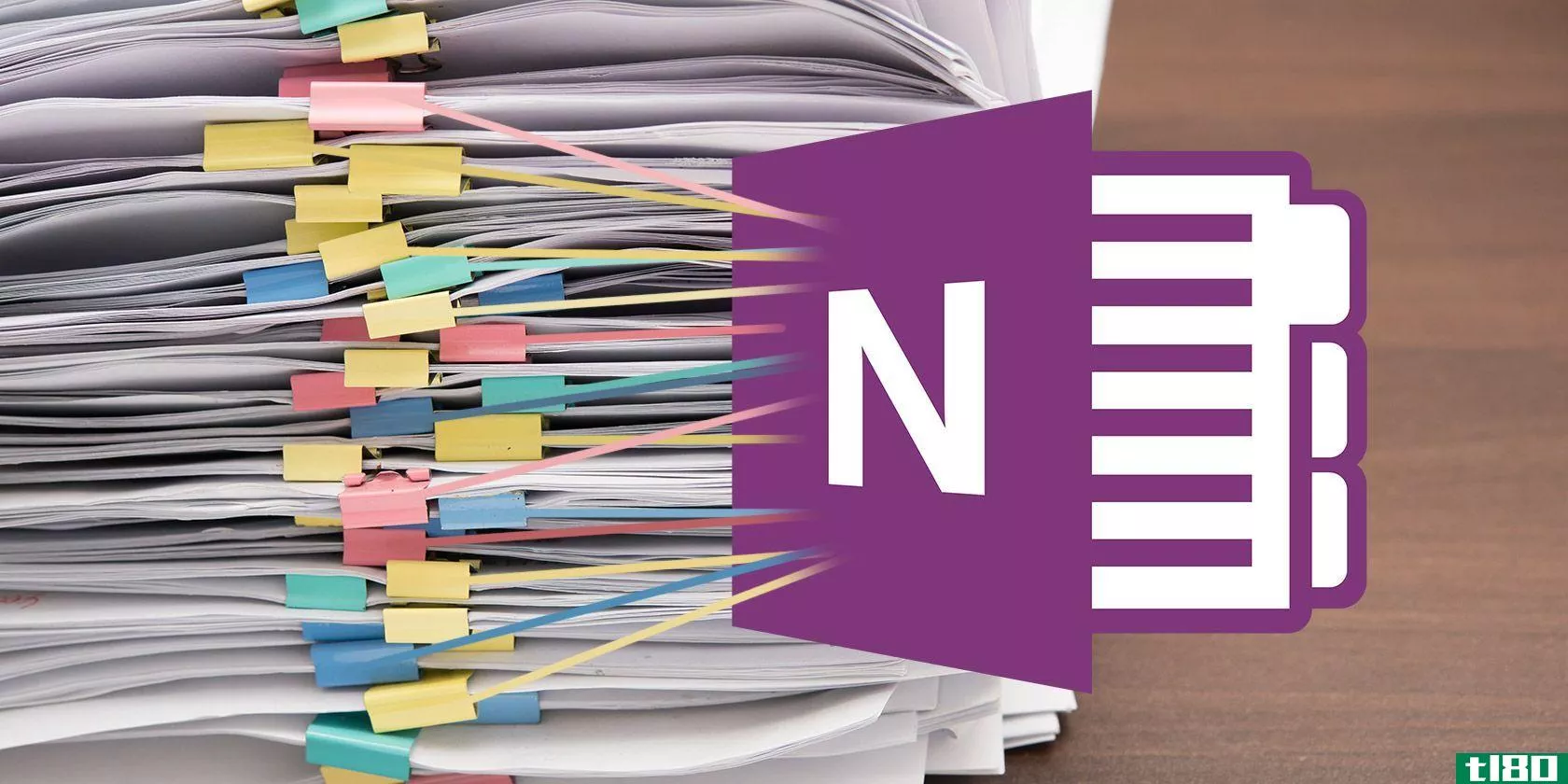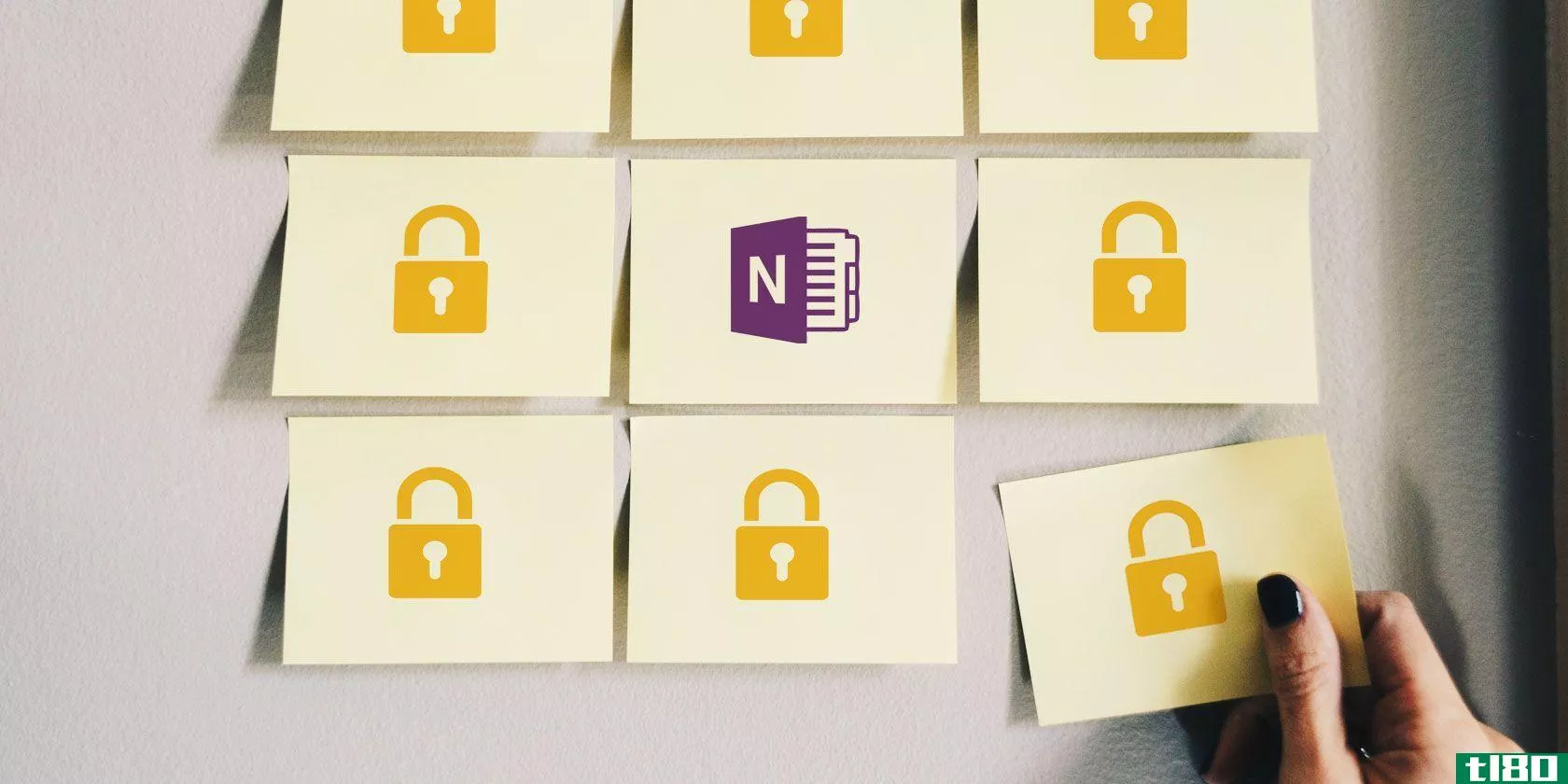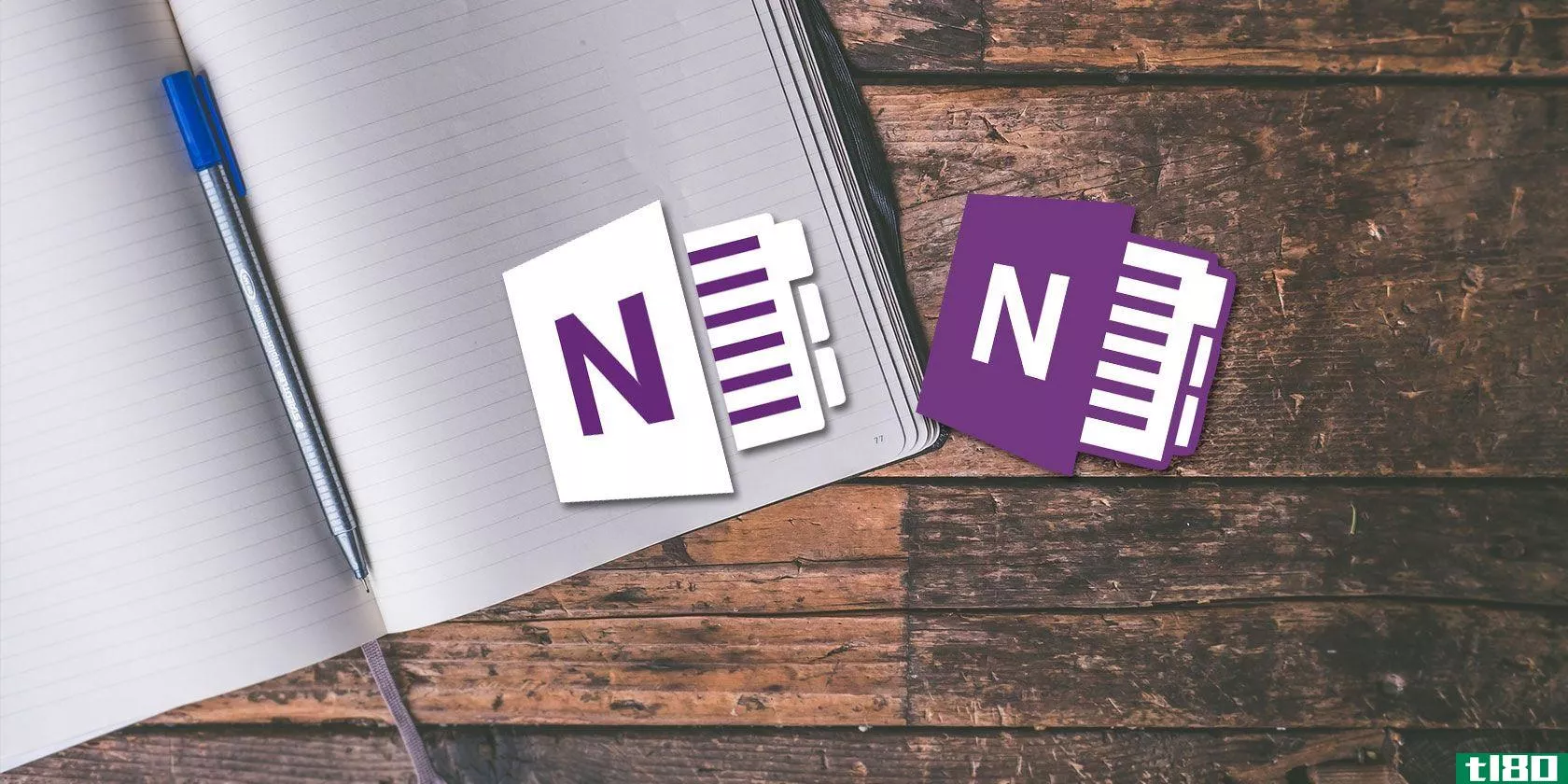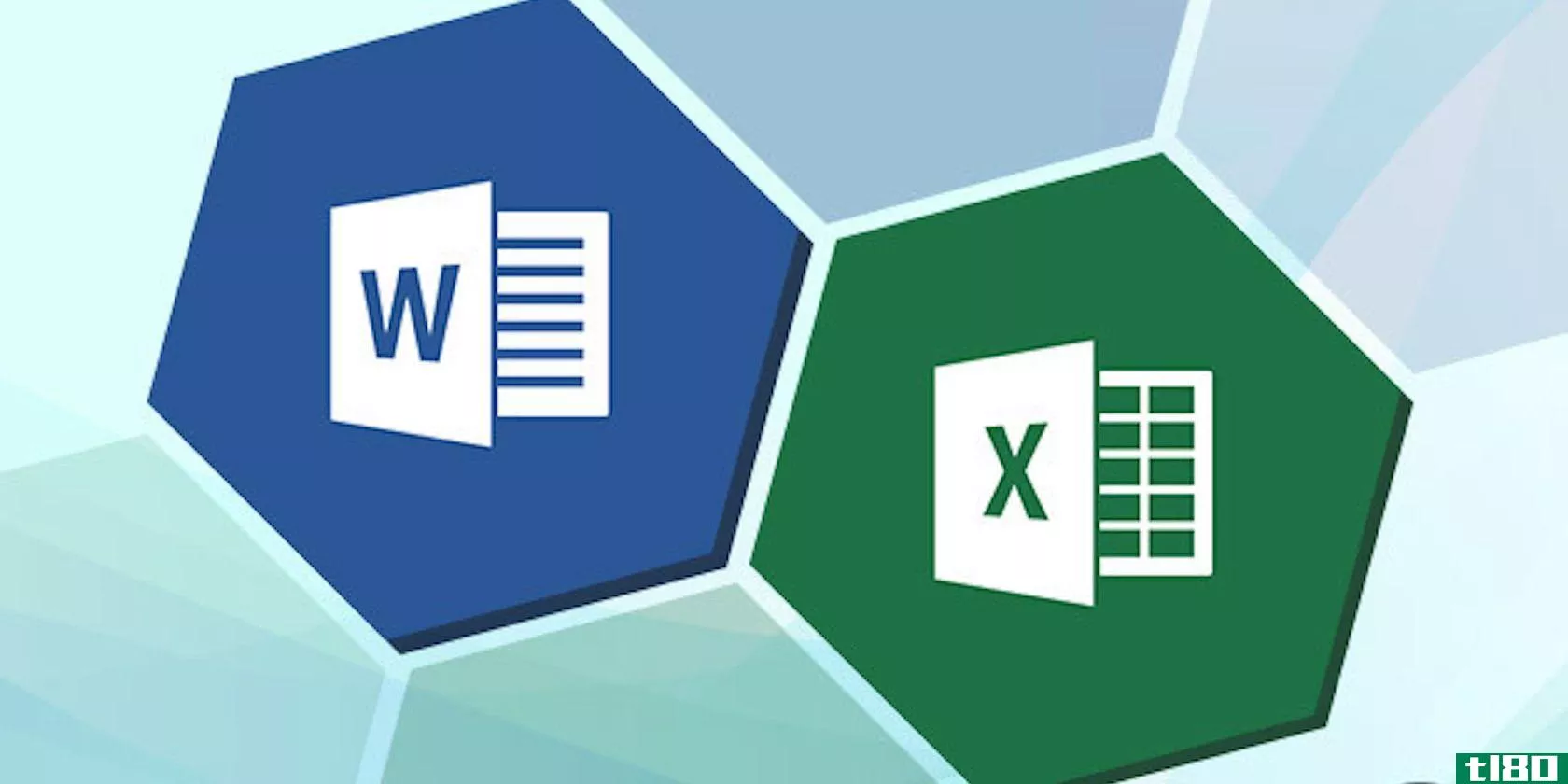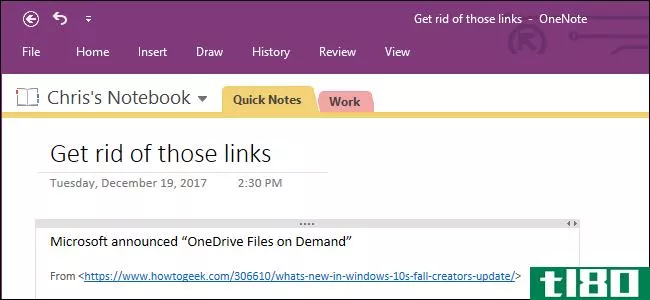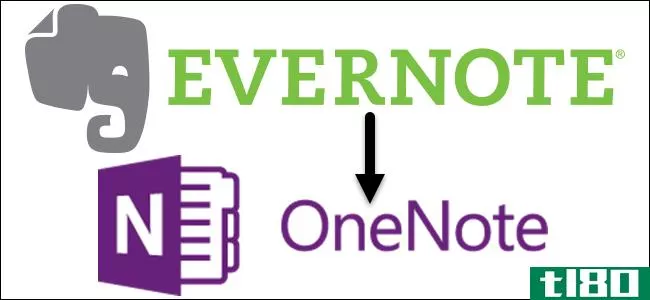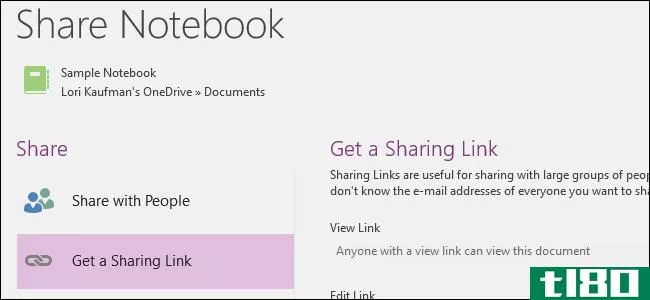如何在microsoft onenote中使用源

当您登录到OneNote时,Microsoft应用程序提供了一个类似的社交媒体源。OneNote中的提要可以合并笔记、显示页面更改,并允许您在一个方便的位置添加便签。
关于onenote中的源
如果使用OneNote订阅源,请记住以下几点:
- 此功能在OneNote for Windows 10、OneNote desktop、OneNote for web和OneNote for Android中可用。
- 订阅源在您的设备上同步与同一Microsoft帐户(包括OneNote、Samsung notes和便笺)关联的笔记。
在onenote中打开源
幸运的是,只需单击一个按钮,就可以在OneNote中查看提要。在OneNote窗口或屏幕的右上角,单击“打开源”图标。

这将在右侧显示提要窗格,并显示最近的编辑和添加。

如何使用onenote订阅源
OneNote中的订阅源是查看最新项目的好地方,但它提供的不仅仅是快速浏览笔记。您可以在帐户之间切换,创建和编辑便笺,打开OneNote页或Samsung便笺,以及搜索或筛选。
切换microsoft帐户
如果您有多个用于OneNote的Microsoft帐户,则可以在源中轻松地在这些帐户之间切换。
Advertisement
在提要窗格的顶部,单击当前帐户以显示选项的下拉列表。选择“注销”

刷新窗格时,在底部选择要使用的帐户,或单击“添加其他帐户”连接其他Microsoft帐户。

创建或编辑便笺
在OneNote提要中添加便笺非常简单。单击窗格顶部附近的“添加注释”。

输入您的便笺,然后根据需要进行自定义。使用右上角的三个点更改颜色,或使用底部的工具栏设置字体格式、创建项目符号列表或**图像。

Advertisement
完成笔记后,单击左上角的箭头返回提要。
如果你想编辑你在feed中看到的注释,只需单击它。这将在与创建时相同的屏幕类型中打开它。进行更改后,单击箭头返回源,您所做的编辑将被保存。
相关:如何在网络和Android上看到windows10的便签
打开onenote页
您可以查看最近在源中创建或编辑的OneNote页面。这包括您在其他设备或web上的OneNote应用程序中处理过的页面。
单击OneNote源中的页面(块)以打开它。您也可以右键单击以复制指向它的链接或将其从源中删除。

打开三星便笺
如果您在移动设备上使用Samsung Notes,则可以将其与OneNote同步以显示在源中。要打开Samsung便笺,只需在OneNote订阅源中单击它。完成后,单击左上角的“上一步”返回源。
搜索并筛选你的源
当您需要在提要中查找特定项时,有两种选择。您可以使用顶部方便的搜索框或过滤器选项。
要搜索,请在搜索框中输入关键字或短语。您将看到下面突出显示的单词或短语的结果。

Advertisement
要过滤,请单击过滤器图标并从下拉列表中选择类型。您可以按OneNote页、Samsung便笺或便笺进行筛选。默认选项是显示所有注释。

完成提要后,可以通过单击窗口或屏幕右上角的X或openfeed按钮(取消选择)来关闭提要。
如果您在OneNote中做了大量工作,提要将是一个方便的工具。您可以快速查看最近的页面,创建新的笔记,并快速找到您需要的内容。
相关:如何在Microsoft OneNote中裁剪图片
- 发表于 2021-07-14 11:54
- 阅读 ( 95 )
- 分类:互联网
你可能感兴趣的文章
如何使用microsoft onenote进行工作
Microsoft OneNote是一个功能强大的免费工具,可以捕获您的数字和手写笔记。然而,它能做的远不止这些。OneNote对于提高工作效率特别有用。 ...
- 发布于 2021-03-12 08:40
- 阅读 ( 349 )
免费与付费ocr软件:比较microsoft onenote和nuance omnipage
... 当我打开文件时,文本被整齐地转换成一个microsoftword文档,包含所有PDF的原始图像和100%可编辑文本。格式仍然是得体的,我没有注意到任何拼写错误的单词或断断续续的文字行。 ...
- 发布于 2021-03-14 02:31
- 阅读 ( 272 )
onenote的最新功能是:实时嵌入在线内容
...“单击“确定”。同样的过程也适用于YouTube播放列表或Microsoft OneNote现在支持的任何其他类型的交互式内容。 ...
- 发布于 2021-03-15 05:13
- 阅读 ( 212 )
如何使用microsoft onenote解数学方程
微软一直在想方设法让OneNote成为一个非常有用的工具。我们已经向你们展示了如何在学校里用它来做更好的笔记,今天,我们将让你们知道如何用它来解方程。不仅如此,你还可以手工写出方程式,这使得计算更加容易。 ...
- 发布于 2021-03-17 14:52
- 阅读 ( 321 )
下载microsoft onenote模板的6个最佳网站
Microsoft OneNote 2016有多种内置模板。它们提供不同的预设布局、样式、格式工具等,让您的笔记具有一致的外观。你可以开始做笔记而不用担心结构。 ...
- 发布于 2021-03-18 03:45
- 阅读 ( 1328 )
如何在microsoftword中构建思维导图
...第一个思维导图最简单的工具。但今天,我们将尝试使用Microsoft Word**思维导图。 ...
- 发布于 2021-03-19 19:00
- 阅读 ( 442 )
如何使用microsoft onenote创建个人wiki
Microsoft OneNote是一款多用途笔记应用程序。你可以用任何方式塑造它来完成你的工作。使用内置的简单wiki系统,您可以与同一节或其他笔记本中的其他笔记建立连接。您还可以将笔记链接到网页、链接到Office文档等。 ...
- 发布于 2021-03-22 00:54
- 阅读 ( 370 )
如何对onenote 2016中的笔记进行密码保护
Microsoft OneNote非常适合在您的设备之间记录、存储和同步笔记。如果你有安全意识,那么看看如何密码保护你的笔记了。毕竟,Microsoft OneNote注定是您所有信息的筒仓。 ...
- 发布于 2021-03-24 05:27
- 阅读 ( 533 )
为什么要从onenote 2016切换到onenote for windows 10
...适合跟踪和组织所有信息,并使其在所有设备上都可用。Microsoft目前提供两个版本的OneNote: ...
- 发布于 2021-03-24 12:37
- 阅读 ( 402 )